ppt如何组合图片和文本框
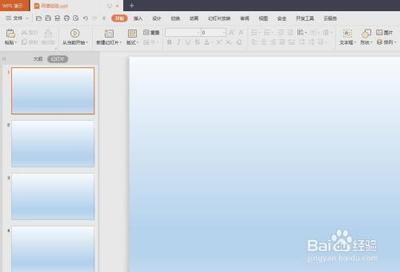
PPT组合图片和文本框的方法
在PPT中组合图片和文本框是一个常见的需求,这可以帮助用户更好地组织和展示信息。以下是详细的步骤:
- 打开一个需要组合图片和文本框的ppt。
- 选择菜单栏插入中的文本框--横向文本框。
- 在需要添加文字的幻灯片中,单击鼠标左键,形成一个文本输入框。
- 在文本框中输入要添加的文字内容,并根据需要设置文字字体和字号。
- 选中文本框,选择菜单栏插入中的图片选项。
- 在弹出的插入图片对话框中,选择并打开一张需要添加到ppt中的图片。
- 将添加进来的图片调整成合适的大小。
- 按住Ctrl键,同时选择文本框和图片。
- 选择图片工具菜单中的组合选项。
以上就是在PPT中组合图片和文本框的基本步骤。这些步骤适用于大多数PPT版本,包括Office 2010、2013、2016以及更新的版本。如果你使用的PPT版本有所不同,具体的界面布局和功能可能会有所变化,但基本的操作原理应该是相似的。
本篇文章所含信息均从网络公开资源搜集整理,旨在为读者提供参考。尽管我们在编辑过程中力求信息的准确性和完整性,但无法对所有内容的时效性、真实性及全面性做出绝对保证。读者在阅读和使用这些信息时,应自行评估其适用性,并承担可能由此产生的风险。本网站/作者不对因信息使用不当或误解而造成的任何损失或损害承担责任。
